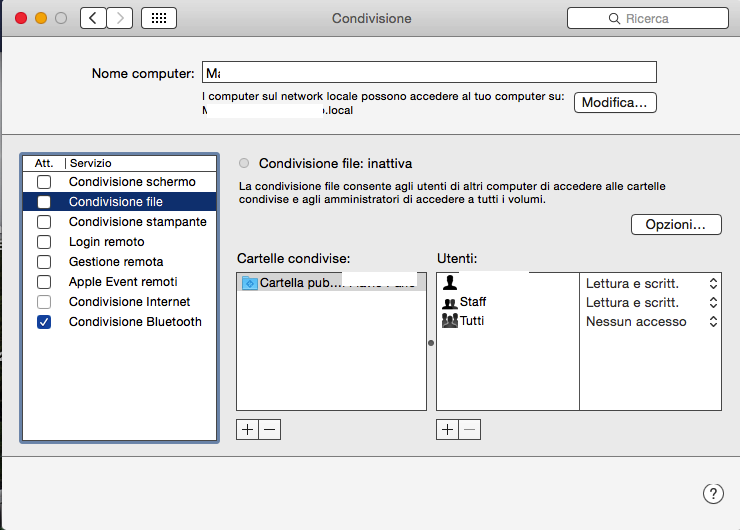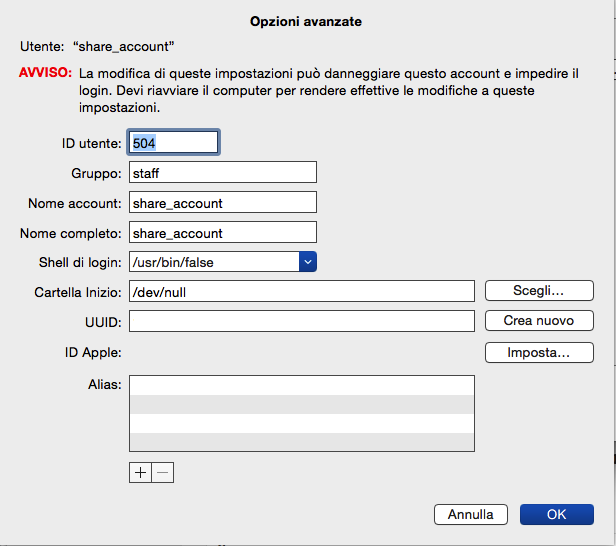HOWTO: Condividere la cartella pubblica del Mac anche su Internet
Molti, per non dire tutti, di quelli che utilizzano un Mac, sono a conoscenza della possibilità di condividere facilmente le cartelle in rete LAN, in modo da potersi scambiare file con altri utenti della stessa rete.
Tutto ciò è molto comodo, ma cosa accade se l’utente è altrove, e quindi non è connesso alla stessa LAN (leggi: router)?
Una VPN? Nah, troppo complicato.
Più semplicemente, possiamo continuare a sfruttare il protocollo afp (Apple Filing Protocol) che, con smb (Samba file sharing), è uno dei due protocolli di condivisione adottati da Mac OSX.
Affinchè il nostro computer sia visibile anche ad un utente connesso in un altro luogo, è necessario che si verifichino le seguenti condizioni:
- Il client deve conoscere l’indirizzo IP dell’host (o, più comodamente, il suo dynamic DNS address)
- Le porte TCP/UDP devono essere aperte nel computer/router dell’host
Quanto al primo punto, se utilizzate un indirizzo IP statico non sorgono problemi, in quanto sarete raggiungibili sempre dallo stesso indirizzo.
Se utilizzate una ADSL casalinga, però, è probabile che il vostro IP cambi ad ogni riavvio del modem, rendendo questo metodo poco pratico.
A tale scopo, potete utilizzare un servizio che offre un DNS dinamico gratuito (dyndns.it, no-ip.com, duiadns.net, ce ne sono tanti), e configurarlo opportunamente, affinchè punti sempre al vostro indirizzo IP corrente.
La parte più noiosa, però, viene dopo: fare in modo che le porte afp e smb siano aperte.
Utilizzo un router Apple Airport Extreme, per cui gli step seguenti sono tratti dal programma “Airport Utility”, ma la configurazione sarà analoga per altri router, a patto di trovare le corrispondenti opzioni.
- Localizzate la schermata del router in cui impostare il port forwarding (“Network”, nel caso dell’Airport Extreme)
- Segnatevi l’IP locale del client che volete sia raggiungibile dall’esterno
- Nella schermata di port forwarding, inserite l’IP locale del client (“Indirizzo IP privato”, nel caso dell’Airport Extreme)
- Porte UDP private: 137-138
- Porte TCP private: 139, 445, 548
- Scegliamo dei numeri a caso di porte “pubbliche” che si interfaccino con le porte UDP e TCP indicate sopra
- Porte UDP pubbliche: 8884-8885 (scelte a piacere)
- Porte TCP pubbliche: 8886, 8895, 8896 (come sopra)
Le porte private 137-138, 139 e 445, servono per rendere il client collegabile via smb.
La porta privata 548 serve per rendere il client collegabile via afp, che è il metodo che andremo ad utilizzare nel nostro caso.
Ho deciso di aprire anche le porte smb in modo da rendere la cartella pubblica del Mac raggiungibile anche da client Windows ed Android. Tuttavia, a causa di un bug nell’implementazione di Samba in Mac OSX, questo è, ad oggi (fine 2015) è impossibile, e vi verrà mostrato un errore di username o password errata. Speriamo risolvano in fretta. 🙁
Dopo aver riavviato il router, andiamo nelle preferenze di sistema del Mac di cui vogliamo condividere la cartella pubblica, e selezioniamo “Utenti e Gruppi”.
- Creiamo un nuovo utente di tipo “solo condivisione”, ed assegniamogli uno user ID e password che preferiamo.
Scopo di questo account, sarà quello di essere usato sui client che accederanno alla vostra cartella pubblica.
A tale scopo, assicuriamoci che:
- i permessi del gruppo “Staff” della cartella che vogliamo condividere (Preferenze di Sistema -> Condivisione) siano impostati su “Lettura e scrittura”, in modo da permettere all’utente appena creato di operare nella cartella condivisa.
- i permessi del gruppo “Everyone” o “tutti” siano impostati su “Nessun accesso”, altrimenti qualunque utente che conosce il vostro indirizzo IP e la relativa porta, potrà accedere alla cartella condivisa senza password.
A questo punto, il grosso è fatto!
Non rimarrà che spostarsi su un altro Mac, connesso ad un’altra rete, ed andare su “Finder”->”Vai”->”Connessione al server”.
Digitiamo l’indirizzo IP o DNS dinamico dell’host, nella forma:
afp://VOSTRO-DNS-O-INDIRIZZOIP:8896
Dove 8896 è la porta TCP pubblica che avete scelto sopra, ed è relativa al protocollo afp.
Se tutto è andato correttamente, la cartella pubblica del vostro Mac verrà montata nel Finder, e potrete operarvici come meglio credete, come se fosse una cartella condivisa in LAN! 🙂